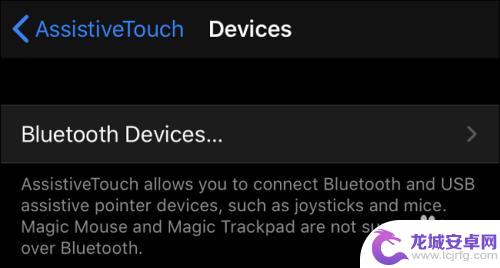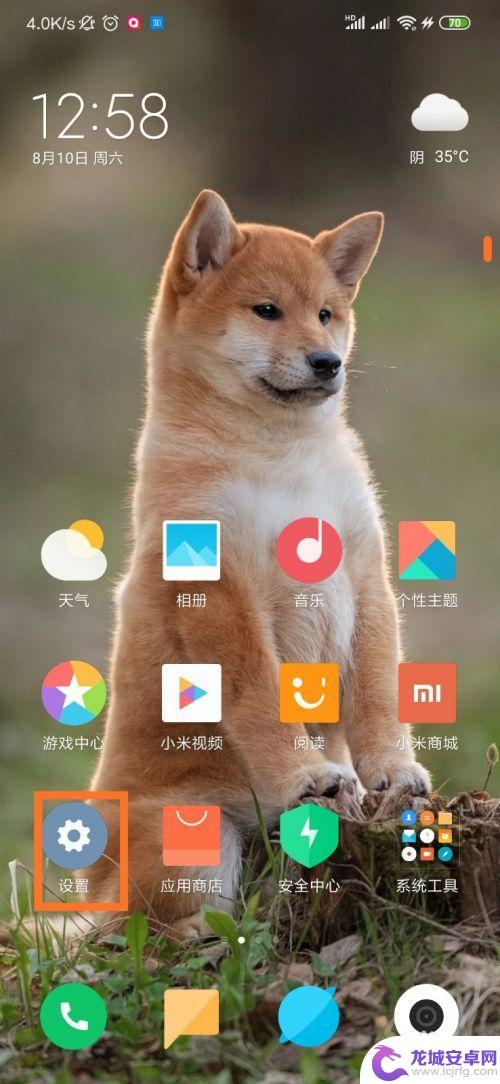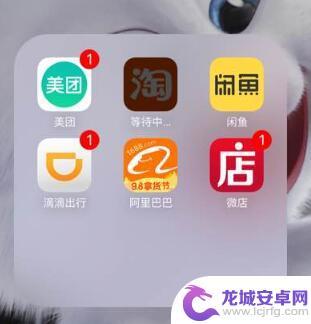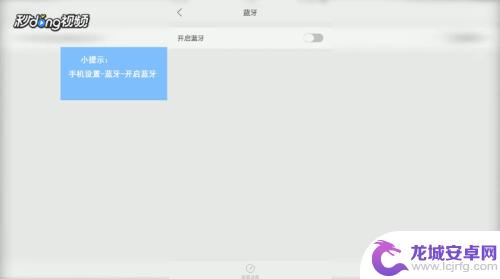iphone手机鼠标连上但无光标 iPad或iPhone上使用无线鼠标步骤
在现代科技日新月异的今天,手机已经逐渐成为人们生活中不可或缺的一部分,而随着技术的不断升级,手机的功能也变得越来越强大。最近有用户发现他们可以通过连接鼠标来操作iPhone手机,但却发现鼠标无法显示光标。而在iPad或iPhone上使用无线鼠标也成为了一个备受关注的话题。究竟如何才能成功连接无线鼠标并使用呢?接下来我们将为大家一一解答。
iPad或iPhone上使用无线鼠标步骤
具体方法:
1.哪些鼠标可连
您可以将几乎任何类型的鼠标连接到iPhone或iPad,包括:
1. 无线蓝牙鼠标
2. 有线USB鼠标(甚至带适配器的PS / 2)
3. 使用RF加密狗的无线鼠标
2.连接蓝牙鼠标
转到设置>辅助功能>触摸。
3.选择AssistiveTouch并将其打开。
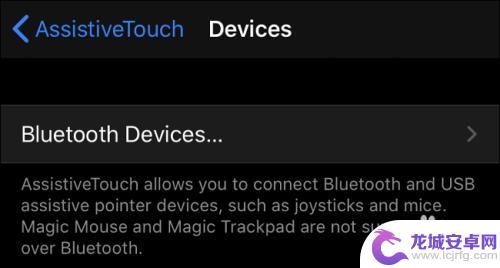
4.向下滚动到“指针设备”,然后点击“设备”。
5.点击“蓝牙设备”以开始配对过程。
6.现在,将蓝牙鼠标设置为可发现(或配对模式)。然后在iPad或iPhone上显示其名称时点击它的名称。
以上就是iPhone手机鼠标连接上但无光标的全部内容,如果遇到这种情况,你可以根据以上操作来解决问题,非常简单快速,一步到位。
相关教程
-
鼠标连接手机怎么设置按键 iPad或iPhone上如何连接和使用鼠标
在现如今的科技时代,手机已经成为人们生活中不可或缺的一部分,对于一些任务来说,触摸屏可能并不是最理想的操作方式。幸运的是,鼠标连接手机已经成为一种可行...
-
手机怎么连接键盘鼠标 手机外接鼠标和键盘步骤
手机已经成为人们日常生活中不可或缺的工具,对于那些需要长时间在手机上进行文档编辑或者游戏操作的用户来说,屏幕上的虚拟键盘和触摸板可能会显得有些不够便捷。外接键盘和鼠标成为了许多...
-
手机连接鼠标怎么更改设置 小米手机连接鼠标后指针速度太慢怎么办
现在越来越多的人使用手机做为自己的移动办公平台,为了更加便捷地进行操作,许多人选择了将手机与鼠标进行连接,然而,在连接小米手机和鼠标后,一些用户发现鼠...
-
安卓手机连接键盘和鼠标过程 手机如何连接蓝牙鼠标和键盘
在日常生活中,我们经常需要使用手机进行各种操作,而有时候触屏操作可能并不是最便捷的方式,在这种情况下,连接键盘和鼠标成为了一个不错的选择。通过连接蓝牙鼠标和键盘,我们可以更加方...
-
iphone顽固图标删不掉 iPhone桌面上的无效图标无法移除怎么办
在日常使用中,你是否曾经遇到过iPhone上的顽固图标无法删除的困扰?有时候,我们发现桌面上出现一些无效图标,无论我们如何长按、拖动或删除,它们却依...
-
双飞燕鼠标如何连手机 手机连接鼠标步骤
随着科技的不断发展,手机已经成为我们日常生活中必不可少的一部分,而随之而来的是我们对手机功能的不断追求和提升。最近有一种新颖的功能引起了人们的广泛关注,那就是双飞燕鼠标与手机的...
-
如何用语音唤醒苹果6手机 苹果手机语音唤醒功能怎么开启
苹果6手机拥有强大的语音唤醒功能,只需简单的操作就能让手机立即听从您的指令,想要开启这项便利的功能,只需打开设置,点击Siri和搜索,然后将允许Siri在锁定状态下工作选项打开...
-
苹果x手机怎么关掉 苹果手机关机关不掉解决方法
在我们日常生活中,手机已经成为了我们不可或缺的一部分,尤其是苹果X手机,其出色的性能和设计深受用户喜爱。有时候我们可能会遇到一些困扰,比如无法关机的情况。苹果手机关机关不掉的问...
-
如何查看苹果手机详细信息 苹果手机如何查看详细设备信息
苹果手机作为一款备受瞩目的智能手机,拥有许多令人称赞的功能和设计,有时我们可能需要查看更详细的设备信息,以便更好地了解手机的性能和配置。如何查看苹果手机的详细信息呢?通过一些简...
-
手机怎么把图片保存到u盘 手机照片传到U盘教程
在日常生活中,我们经常会遇到手机存储空间不足的问题,尤其是拍摄大量照片后,想要将手机中的照片传输到U盘中保存是一个很好的解决办法。但是许多人可能不清楚如何操作。今天我们就来教大...